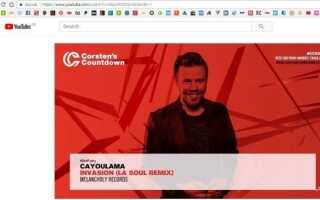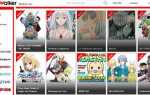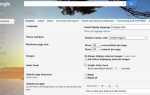Обычно YouTube работает быстро, без усилий и слишком охотно показывает нам то, что мы хотим видеть. В последнее время у медиа-платформы было несколько проблем, некоторые, возможно, вызваны внутренне, а некоторые — внешне. Распространенной проблемой является то, что YouTube медленно запускает видео или медленно его буферизирует.
Иногда это может быть связано с временем суток, самим YouTube или собственным интернет-соединением. Если вы боролись за широкополосный доступ, такой как ADSL2, время суток будет влиять на то, насколько быстрым или медленным будет ваше интернет-соединение. Чем больше людей в вашем районе пытаются использовать Интернет, тем медленнее он становится.
Внутренние проблемы также могут повлиять на скорость работы YouTube. Проблемы с сервером, сбои в центре обработки данных, проблемы с сетью и огромные объемы спроса могут даже немного замедлить процесс.
Если YouTube медленно запускает видео регулярно, в разное время дня или ночи, причина может быть ближе к дому. Это особенно верно, если другие веб-сайты или видео загружаются нормально, а ваш компьютер и интернет работают иначе, как рекламируется.
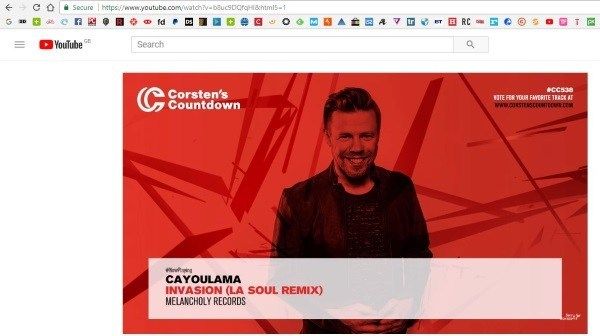
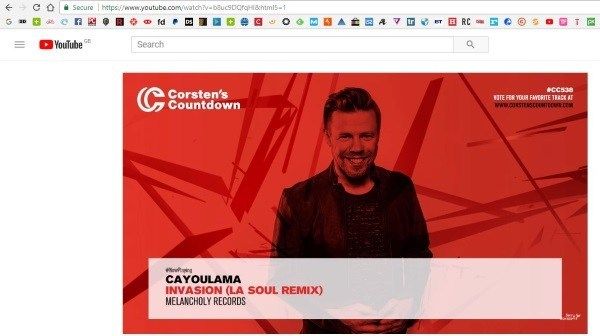
YouTube не спешит запускать видео
Если YouTube регулярно заставляет вас подождать несколько секунд перед запуском видео, это может быть по нескольким причинам, из-за того, что соединение установлено медленно, либо по какой-либо причине оно блокируется или замедляется. Вот некоторые проверки, которые вы можете выполнить, чтобы увидеть, что есть что.
Использовать режим инкогнито
Если вы используете Chrome, загрузите его в режиме инкогнито. Если вы используете Firefox, Safari или Edge делают то же самое с приватным окном, просмотром InPrivate или чем-то еще. Это отключает многие расширения браузера и является хорошим способом проверить, замедляет ли YouTube что-то в вашем браузере.
Особые виновники — это рекламодатели. Поскольку YouTube теперь монетизируется с рекламой повсюду, пока вы не войдете в систему, рекламодатели будут активны на странице, когда вы ее используете. У некоторых, например, у Adblock Plus, есть форма, которая не позволяет играть с YouTube.
В качестве дополнительной меры вы можете вручную отключить любые блокировщики рекламы на YouTube и посмотреть, будет ли видео воспроизводиться быстрее. Если видео воспроизводится нормально, добавьте YouTube в белый список или отключите его для этой страницы, чтобы вы могли нормально смотреть видео.
Принудительное воспроизведение HTML5
В то время как YouTube переключился на определение приоритетов видео HTML5, на сайте по-прежнему много Flash-контента. Одна быстрая проверка, чтобы определить, установлена ли у вас Flash, — заставить YouTube воспроизводить только с использованием HTML5, а не Flash. Иногда вы можете «заставить» YouTube играть с использованием HTML5, но это, очевидно, не всегда так, поэтому может потребоваться небольшое количество проб и ошибок.
Вы можете добавить каждый URL-адрес видео с помощью «html5 = 1», чтобы заставить YouTube воспроизводить версию мультимедиа в формате HTML5. Таким образом, URL-адрес видео ‘https://www.youtube.com/watch?v=b8uc9DQfqHI станет‘ https://www.youtube.com/watch?v=b8uc9DQfqHIhtml5=1 ’
Я проверил это с помощью вышеприведенного видео, и оно, похоже, работает нормально, но форумы Firefox отмечают, что теперь оно не всегда работает. Хотя стоит попробовать.
Для каждого браузера также предусмотрены расширения для принудительного воспроизведения HTML5 везде, где это возможно. Если воспроизведение HTML5 ускоряет или улучшает воспроизведение, вы всегда можете попробовать один из них.
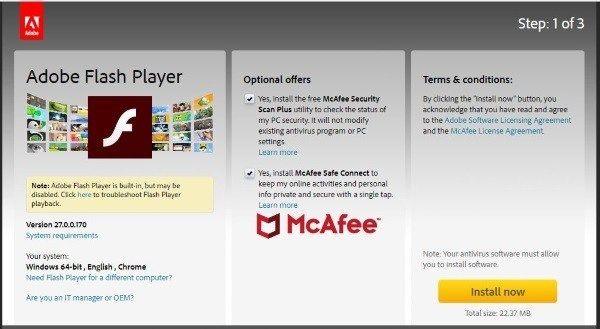
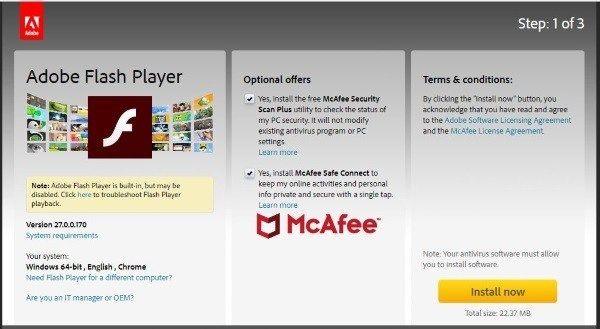
Обновить Flash Player
Как бы мне это не нравилось, Flash Player пока остается частью Интернета. Если принудительное использование содержимого HTML5 преодолевает задержку при воспроизведении видео, вы можете попробовать обновить свою версию Flash.
- Посетите веб-сайт Flash Player и загрузите новейшую версию. Не забудьте снять флажок Дополнительные предложения.
- Установите Flash Player и перезапустите браузер.
- Повторно протестируйте видео на YouTube.
Создать новый профиль браузера
В профиле браузера Firefox, Chrome, Safari и другие хранят все ваши предпочтения, избранное и пароли. Вы можете запустить несколько профилей для разных целей, и, как и профили Windows, они могут быть повреждены. Настройка нового профиля более полезна, когда общее поведение браузера нестабильно или медленно, но кто-то здесь, в офисе, сказал, что он попробовал этот метод, который увеличил скорость воспроизведения мультимедиа в их версии Firefox. Это стоит того, чтобы попробовать, если ни один из этих шагов не работает.
В Firefox:
- При использовании Windows щелкните правой кнопкой мыши кнопку «Пуск» и выберите «Выполнить».
- Введите или вставьте «firefox.exe -P» и нажмите Enter.
- В появившемся всплывающем окне выберите «Создать профиль».
- Дайте ему имя, оставьте папку по умолчанию и выберите Готово.
- Выберите новый профиль в диспетчере профилей и выберите «Запустить Firefox».
- Повторно протестируйте YouTube.
Вы также можете управлять профилями в самом Firefox, введя «about: profile» в поле URL.
Вот способы, которые я знаю, чтобы исправить это, когда YouTube медленно запускает видео. Есть другие способы решения этой проблемы? Скажите нам ниже, если вы делаете!